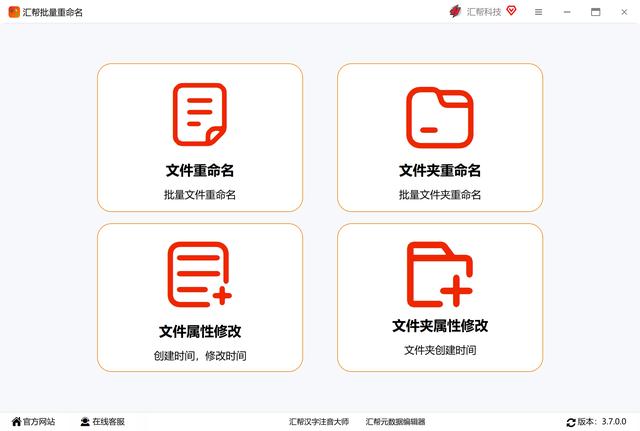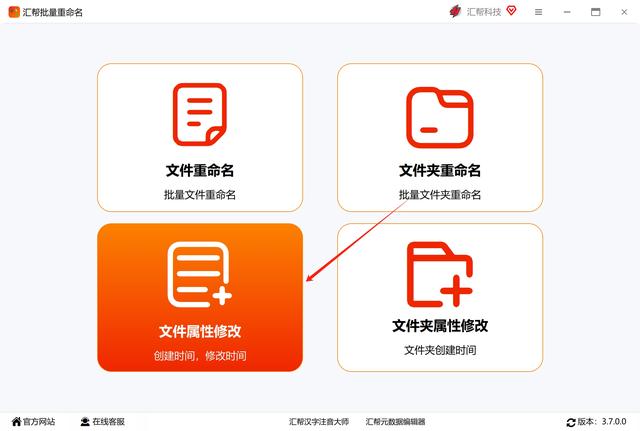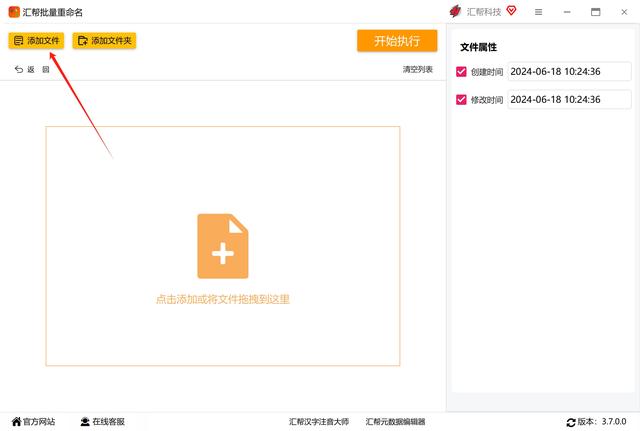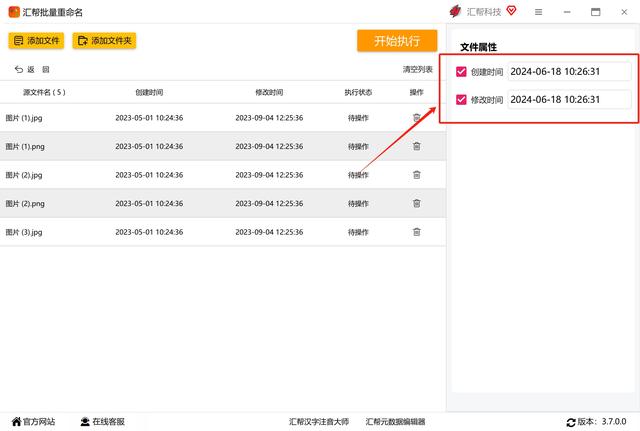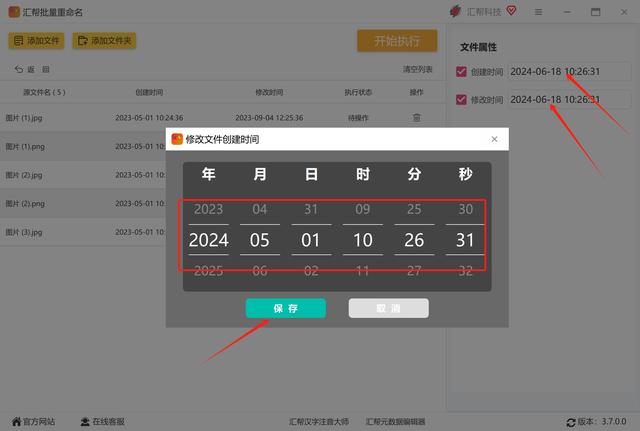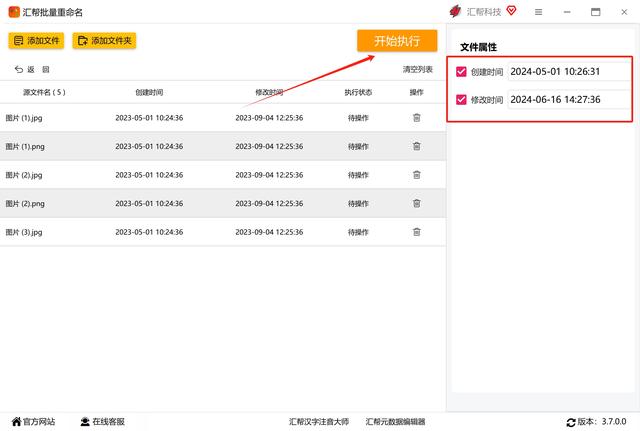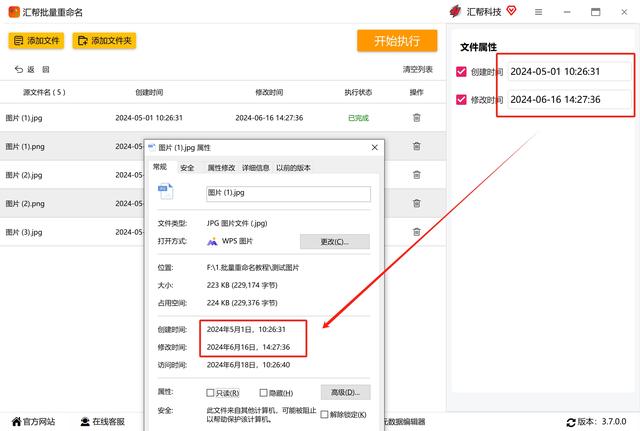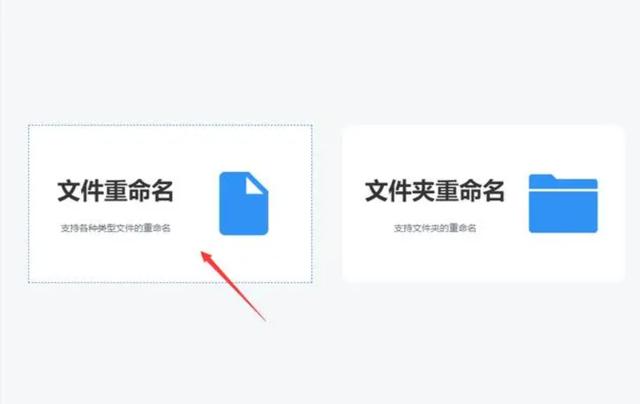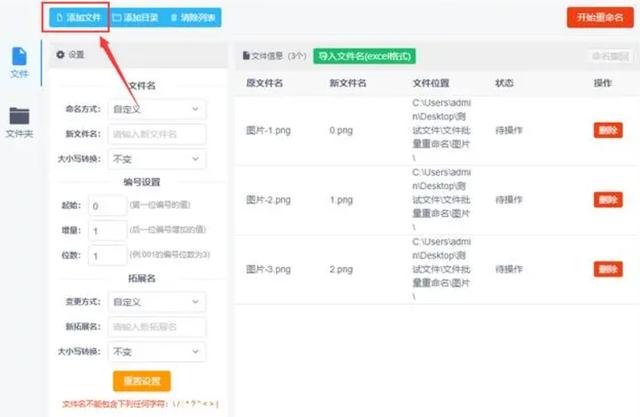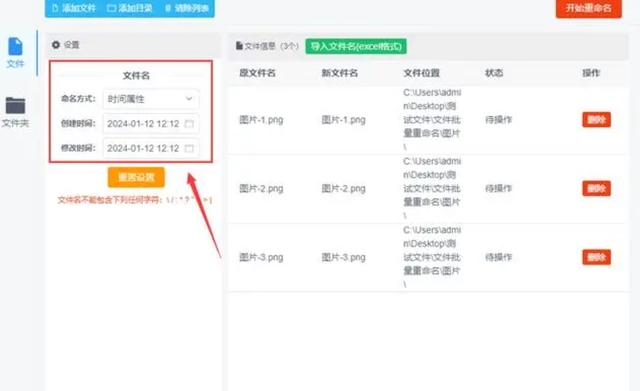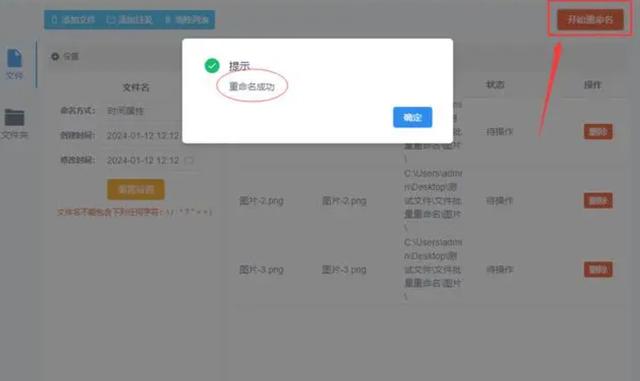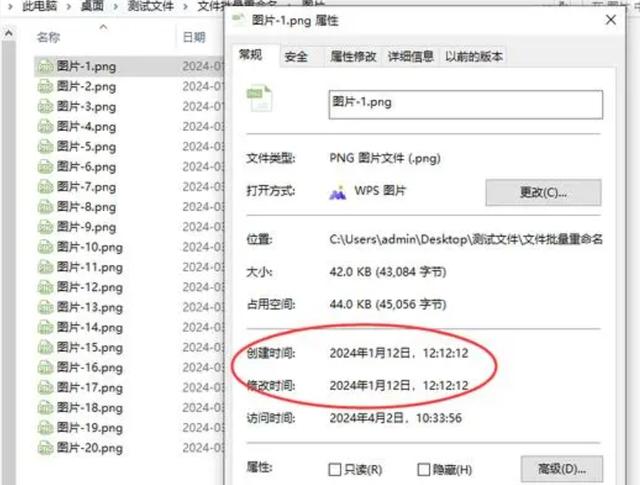批量修改图片元数据时间怎么改?两个简单实用的方法分享 |
您所在的位置:网站首页 › 图片拍摄日期修改怎么弄 › 批量修改图片元数据时间怎么改?两个简单实用的方法分享 |
批量修改图片元数据时间怎么改?两个简单实用的方法分享
|
在数字时代,图片已经成为我们生活和工作中不可或缺的一部分。无论是个人相册中的照片,还是商业用途的图片,它们都可能携带着大量的元数据。元数据是关于数据的数据,它包含了图片的创建时间、修改时间、相机型号、镜头参数等详细信息。然而,有时候我们需要批量修改这些元数据时间,比如调整图片的创建时间或修改时间,以便更好地管理和组织图片。 批量修改图片元数据时间怎么改?两个简单实用的方法分享 方法一,借助“汇帮批量重命名”软件修改图片的时间信息 下载地址: https://www.huibang168.com/download/4qgNl8jfYlLV 步骤1,这是一款电脑端的软件,首次使用的用户需要先去通过上面链接把软件下载并安装到电脑中,这是一款绿色软件,我们可以完全放心使用。
步骤2,我们在界面中选中“文件属性修改”点击进入功能内部
步骤3,点击“添加文件”按钮,把需要修改时间属性的图片添加进入软件中,我们还可以直接把图片拖进去。
步骤4,在右侧选中创建时间和修改时间,依次点击时间会弹出时间选择框
步骤5,在时间选择框中上下拖动可以选择我们想要的任意日期和时间,点击保存即可。
步骤6,当创建时间和修改时间均达到我们想要的时间后,点击“开始执行”按钮软件将开始对图片时间进行修改。
步骤7,当提示修改完成,我们可以查看图片的属性看到时间属性中的创建时间和修改时间被成功改成了我们刚刚设置的时间。
就这么简单的几步,图片的时间属性就修改成功。 方法二,使用“优速文件批量重命名”软件来修改图片的时间属性 步骤一,在此方法中,我们将借助于名为“优速文件批量重命名”工具来实现对文件时间属性的调整与修改,无论您所涉及的文件类型如何,此工具均能满足您的需求。请先行下载并安装该软件,随后启动应用并单击其首页中的【文件重命名】选项,从而展开后续操作。
步骤二,点击【添加文件】按钮,随后将欲进行时间属性修改的图片导入至软件内部。
步骤三,本步骤的设定至关重要,请在命名方式右侧选择“时间属性”选项;此时,您将会发现在下方出现了可供设置的新创建时间及修改时间,以今日案例为例,我们将两个时间均设为了2024年1月12日 12:12:12。
步骤四,设定完毕后,点击位于界面右上方的红色按钮即可启动修改流程;待修改过程结束后,软件将自动弹出已成功完成的提示窗口。
步骤五,请打开案例中所涉及图片的属性页面,您将发现文件的创建时间与修改时间已被成功变更为第三步中所设定的2024年1月12日 12:12:12,由此可见,本方法已得到正确实施。
在批量修改图片元数据时间时,有几个注意事项需要牢记: 1. **备份原始文件**:在进行任何批量操作之前,建议先备份原始的图片文件。这样,即使操作出现问题或不满意结果,也可以恢复到原始状态。 2. **测试操作**:在正式批量修改之前,可以先对少数图片进行测试操作。确保操作正确无误后再进行大规模处理。 3. **保持一致性**:如果需要在不同的计算机或软件之间共享图片,请确保元数据时间的格式和风格保持一致。这有助于保持文件的一致性和可读性。 4. **尊重版权**:在修改图片元数据时,请确保遵守版权法和相关规定。不要随意更改他人的版权信息或侵犯他人的权益。 总之,批量修改图片元数据时间是一个相对简单的操作,只要掌握正确的方法和注意事项,就可以轻松完成。无论是使用专业的图片编辑软件还是命令行工具,都可以帮助你更好地管理和组织图片文件。希望本文介绍的两个方法能够对你有所帮助! |
【本文地址】
今日新闻 |
推荐新闻 |